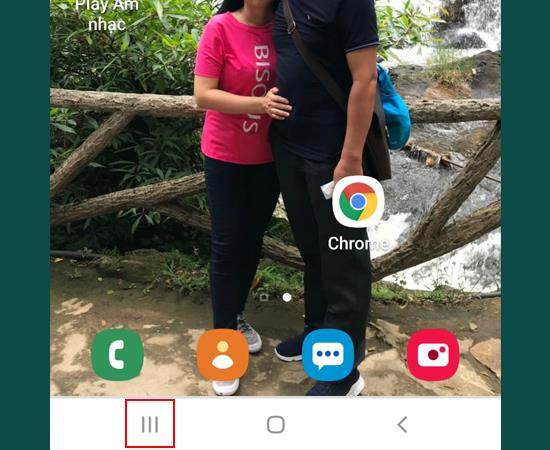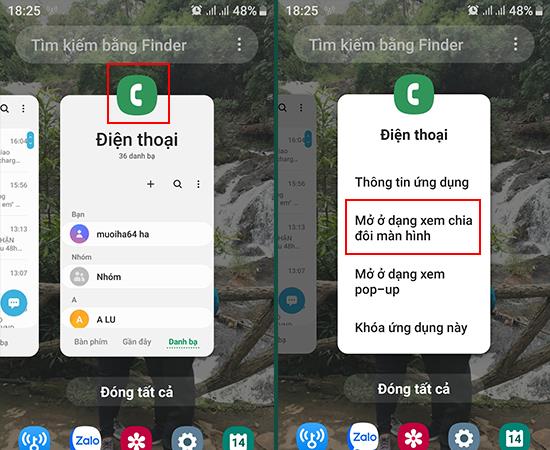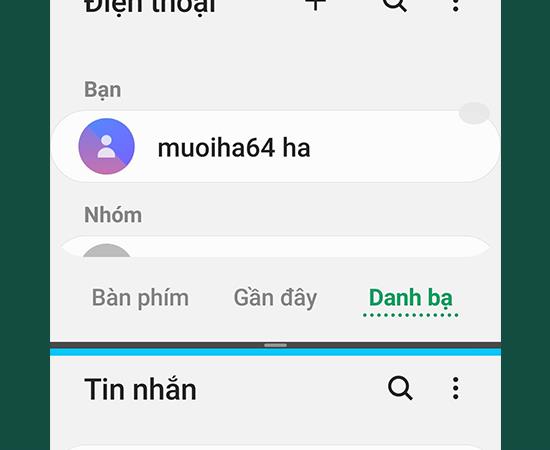U kunt nieuws lezen, Zalo chatten, Facebook chatten , Youtube kijken , ... Met de functie voor gesplitst scherm op Samsung . In dit artikel zal ik je uitleggen hoe je het scherm splitst op de Samsung Galaxy S10 , Galaxy A30 en Galaxy A50 .
1. De voordelen van een gesplitst scherm
- Snelle bediening.
- Werk gemakkelijk met 2 apps tegelijk.
2. Hoe het scherm op de Samsung Galaxy S10, Galaxy A30 en Galaxy A50 te splitsen
Snelstartgids
Klik op de multitasking-toets -> Tik op het app-pictogram dat u wilt splitsen -> Openen in gesplitst scherm -> Selecteer een andere app die u parallel wilt gebruiken.
- Stap 1: Klik op de multitasking-toets.
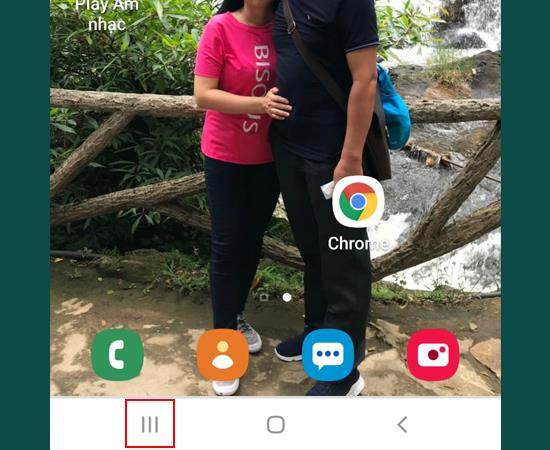
- Stap 2: Tik op het app-pictogram dat u wilt splitsen en selecteer Openen in gesplitst scherm .
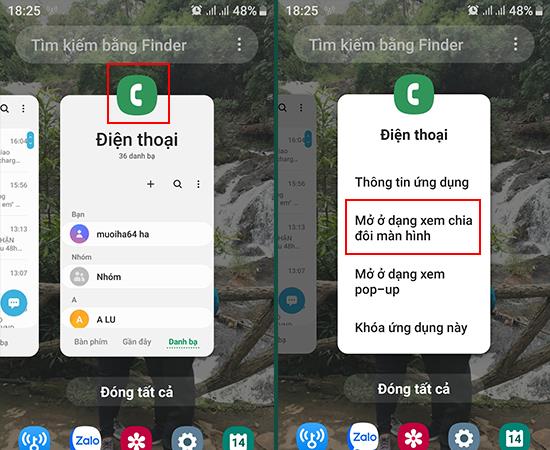
- Stap 3: Ten slotte kunt u de tweede toepassing kiezen die u parallel wilt gebruiken.
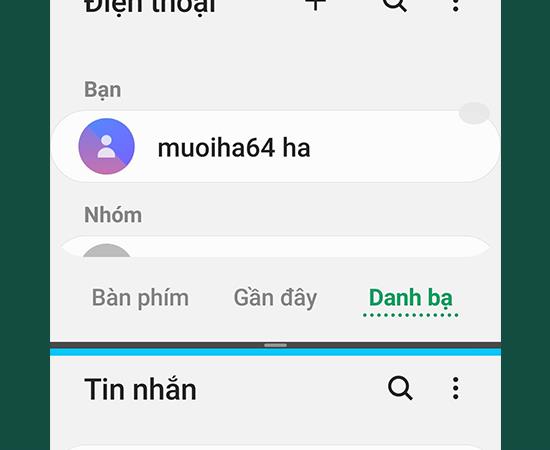
Met de bovenstaande 3 simpele stappen kun je comfortabel 2 dingen tegelijk doen: D Wens je succes!
Misschien ben je geïnteresseerd:
- 5 snelle stappen om de virtuele startknop op de Samsung Galaxy J3 Pro in te schakelen .
- Hoe Nokia 5.1 Plus te repareren, heeft geen toegang tot wifi snelste 2019 .
- De gemakkelijkste gids om CH Play voor de computer te installeren .